
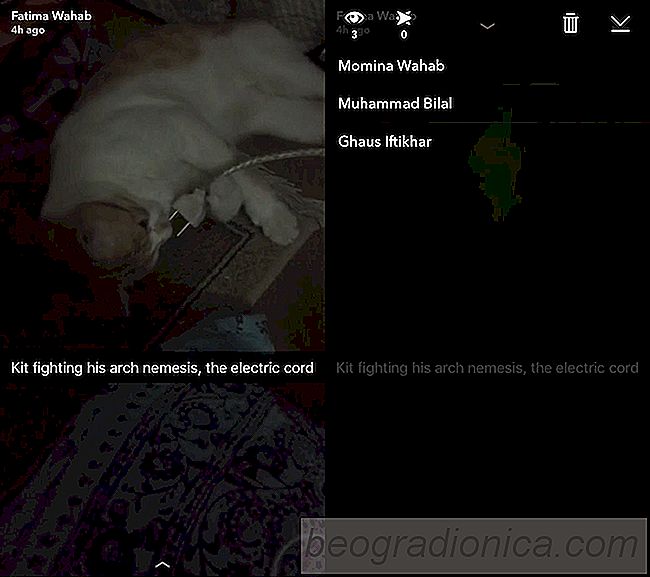
Kiedy WhatsApp wprowadziŇā funkcjńô "Widziane", ludzie byli zdenerwowani. Funkcja uniemoŇľliwiŇāa ignorowanie wiadomoŇõci lub post-pone reagujńÖcych na nińÖ bez waŇľnego powodu. W koŇĄcu inne aplikacje do obsŇāugi wiadomoŇõci zŇāapaŇāy i zreplikowaŇāy tńô funkcjńô. Wszyscy majńÖ spos√≥b, aby go wyŇāńÖczyńá, chońá w przeciwieŇĄstwie do Snapchata. Snapchat, na dobre i na zŇāe, informuje dokŇāadnie, kiedy ktoŇõ widziaŇā twoje aktualizacje, wiadomoŇõci lub kiedy piszńÖ. Snapchat dosŇāownie wysyŇāa powiadomienie, gdy jeden z Twoich kontakt√≥w zacznie pisańá. Nie ma sposobu, aby ukryńá swojńÖ aktywnoŇõńá w aplikacji i jest to zgodne z historińÖ Snapchata. MoŇľesz Ňāatwo sprawdzińá, kto przeglńÖdaŇā TwojńÖ historińô Snap na Snapchacie.
Otw√≥rz Snapchata i przesuŇĄ w lewo, aby przejŇõńá do ekranu Stories. PowinieneŇõ juŇľ mieńá aktywnńÖ historińô. Stuknij swojńÖ historińô. UwaŇľaj, aby nie dotknńÖńá Ňľadnego z trzech przycisk√≥w znajdujńÖcych sińô obok.
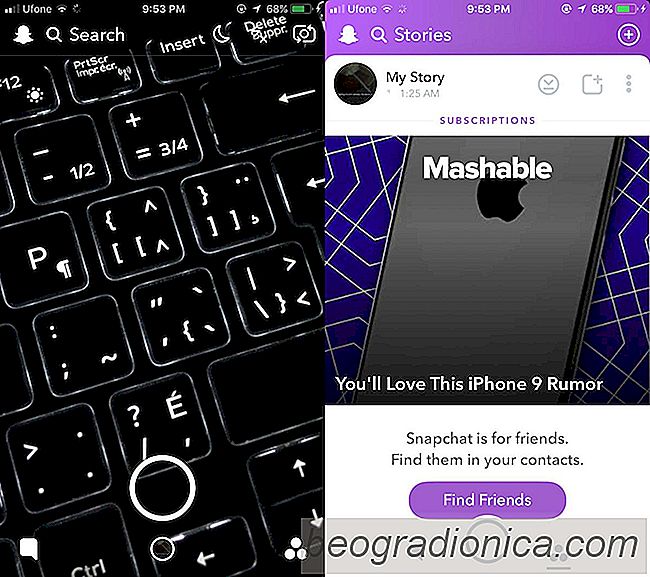
Po dotknińôciu opowieŇõci rozpocznie sińô odtwarzanie. JeŇõli przyjrzysz sińô uwaŇľnie temu ekranowi, zobaczysz maŇāńÖ strzaŇākńô u doŇāu. PrzesuŇĄ palcem w g√≥rńô na tńô strzaŇākńô. Panel przesŇāoni sińô, pokazujńÖc, ile os√≥b obejrzaŇāo twojńÖ historińô. MoŇľesz zobaczyńá caŇākowitńÖ liczbńô wyŇõwietleŇĄ w lewym g√≥rnym rogu. Obok niej moŇľesz sprawdzińá, ile razy powt√≥rzono twojńÖ historińô.
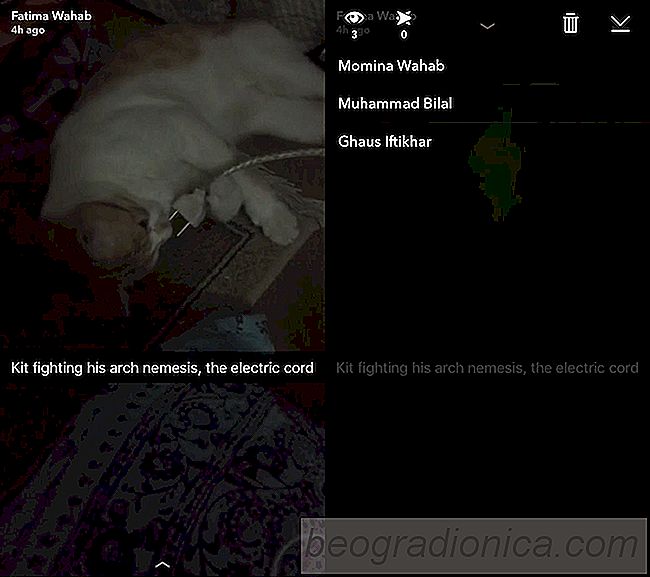
Historie Snap majńÖ ograniczony czas Ňľycia 24 godziny. Ten ograniczony czas Ňľycia oznacza, Ňľe ‚Äč‚ÄčTwoi obserwatorzy / znajomi / publicznoŇõńá na Snapchacie mogńÖ przeglńÖdańá TwojńÖ historińô tylko w tym przedziale czasowym. Podobnie, moŇľesz tylko sprawdzińá, kto wyŇõwietliŇā TwojńÖ snapowńÖ historińô na Snapchacie, o ile jest on nadal dostńôpny.
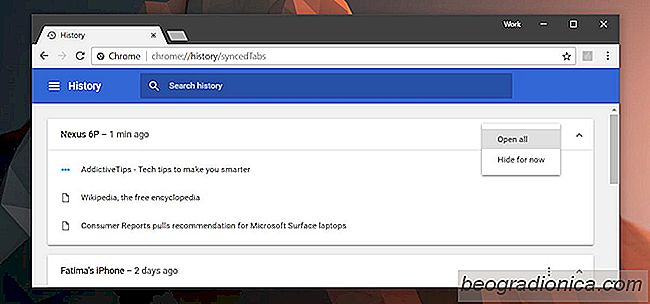
Jak otworzyńá kartńô mobilnńÖ Chrome na komputerze
Wszyscy wiemy, Ňľe Chrome wsp√≥Ňāpracuje z naszymi kontami Google, aby synchronizowańá informacje mińôdzy urzńÖdzeniami. Informacje, kt√≥re sńÖ synchronizowane, obejmujńÖ hasŇāa, historińô przeglńÖdania, zakŇāadki, dane formularzy i aplikacje. UŇľytkownicy majńÖ moŇľliwoŇõńá wyboru, co synchronizujńÖ; mogńÖ zsynchronizowańá wszystko lub tylko selektywne dane.
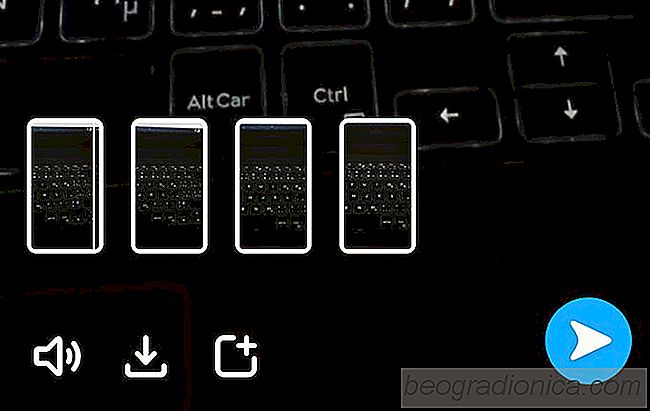
Jak wŇāńÖczyńá i nagrańá wiele zatrzask√≥w w Snapchacie
Snapchat pozwala nagrywańá i udostńôpniańá filmy. Te filmy majńÖ tylko 10 sekund, wińôc musisz je kr√≥tko zobaczyńá. Filmy moŇľna publikowańá w swojej historii lub udostńôpniańá je znajomym lub grupie w Snapchacie. Dziesińôńá sekund to niezbyt dŇāugi czas, a Snapchat musi stawińá czoŇāa wielu wyzwaniom, a wszyscy zrzucajńÖ jego funkcje.